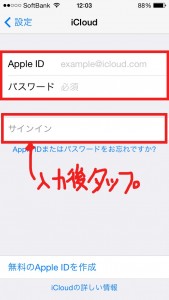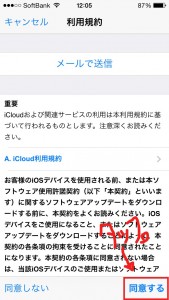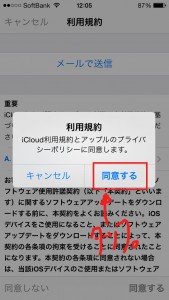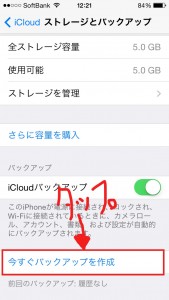初めましてのご挨拶
初めまして
合同会社cloudprduction及び、グループ会社ZEN合同会社のお客様サポートをさせて頂いている 田中3号です。
舟井CEO、田中1号、2号社員の元
田中の称号を与えられ田中3号として日々精進しております。
田中3号のブログの内容について
私、田中3号の担当がお客様サポートということで お客様から頂いた、ITに関するご相談ごとや実際にサポートしました出来事を皆様にフィードバックできたらいいな。 と思っております。
本編
さて、今回のご相談内容は
「iPhoneのバックアップってどうしたらいいの!?」
ということで、iPhoneのバックアップについて書いていきたいと思います。
なぜ、バックアップが必要なのか
iPhoneに限らず、スマートフォンは生活に密着していろいろなデータを 蓄積しています。
現在、「連絡先はぜんぶiPhoneの中だよ」「旅先での写真はスマートフォンで撮ったよ」なんて人が多いかと思われます。
そんな中、バックアップせず、「故障」「紛失」なんてことが起こると連絡先や写真のデータも一緒に失ってしまいます。
連絡先など失うとかなりの痛手ですよね。重要なデータを失くさない為にも 皆様、iPhoneのバックアップをしっかりしておきましょう!!
iPhoneのバックアップ、2つの方法
iPhoneをバックアップするには、iCloudを使いバックアップする方法とiTunesを使いバックアップする方法の2つになります。
iCloudとは、iPhoneのデータをクラウド上(インターネット上)にバックアップを保存し、iPhone以外のiPadやパソコンからデータにアクセスできるサービスです。 インターネットに接続(Wi-Fi環境)で自動バックアップしてくれる機能などがあります。
iTunesでは、使用中のパソコンにバックアップを保存することができます。
今回はiCloudを使ったバックアップの手順をご紹介したいと思います。
iCloudでのバックアップ方法
ここからはiCloudでのバックアップの方法を書いていきます。
iCloudでバックアップ作業を行うにはiPhoneをWi-Fiに接続する必要があります。
また、iPhoneのデータ容量がiCloudの空き容量より多い場合は、全てのデータをバックアップすることができません。
① iCloudの初期設定をする
左:iPhoneの設定アプリをタップして開きます。
右:「iCloud」をタップ。
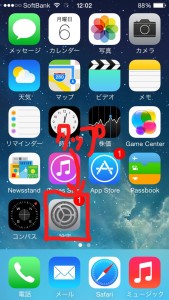
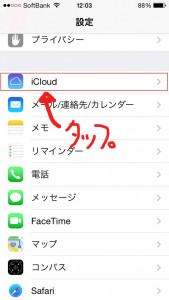
左:Apple IDでログイン
中央・右:利用規約に同意する
② バックアップを作成する 「ストレージとバックアップ」をタップ 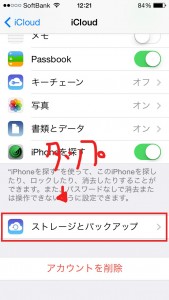
左:バックアップ作成中…と表示されます。
右:バックアップが作成されました。前回のバックアップの時間が直近の時間になっていることを確認してください。
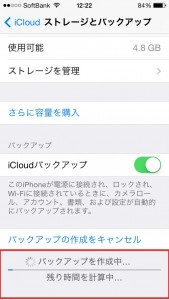
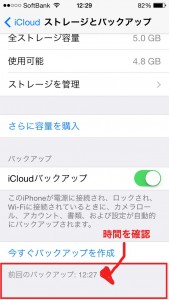
iCloudでのバックアップ作成手順は以上です。
簡単にバックアップが作成できるのでぜひ、試して下さい。